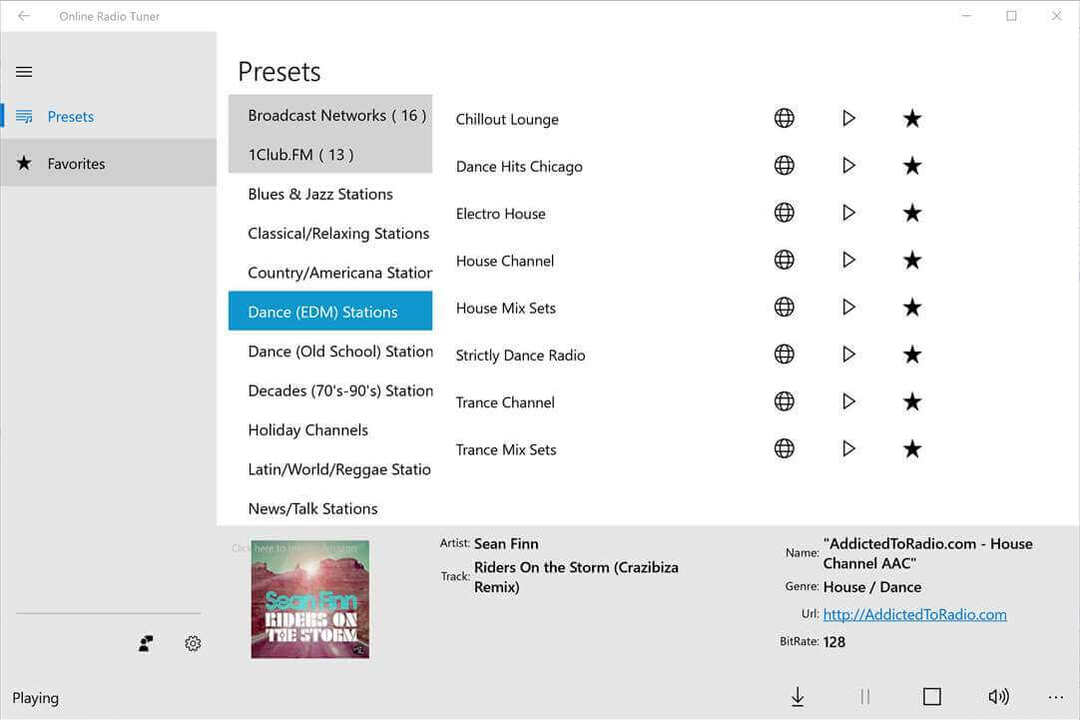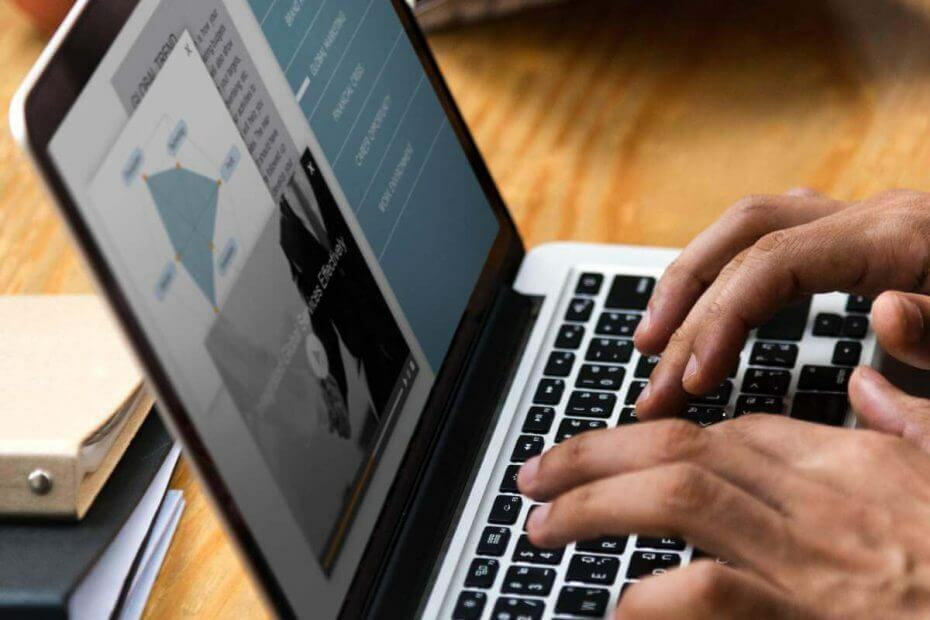
यह सॉफ़्टवेयर आपके ड्राइवरों को चालू रखेगा, इस प्रकार आपको सामान्य कंप्यूटर त्रुटियों और हार्डवेयर विफलता से सुरक्षित रखेगा। 3 आसान चरणों में अब अपने सभी ड्राइवरों की जाँच करें:
- ड्राइवर फिक्स डाउनलोड करें (सत्यापित डाउनलोड फ़ाइल)।
- क्लिक स्कैन शुरू करें सभी समस्याग्रस्त ड्राइवरों को खोजने के लिए।
- क्लिक ड्राइवर अपडेट करें नए संस्करण प्राप्त करने और सिस्टम की खराबी से बचने के लिए।
- DriverFix द्वारा डाउनलोड किया गया है 0 इस महीने पाठकों।
विंडोज 10 एक बेहतरीन ऑपरेटिंग सिस्टम है, लेकिन इसमें कई छिपे हुए फीचर्स भी आते हैं जिनके बारे में आप नहीं जानते होंगे। इन सभी सुविधाओं को विंडोज सुविधाओं को चालू या बंद करें अनुभाग में सूचीबद्ध किया गया है, और आज के लेख में, हम आपको दिखाएंगे कि आप उन्हें कैसे सक्षम या अक्षम कर सकते हैं।
मैं वैकल्पिक Windows सुविधाओं को कैसे चालू या बंद कर सकता हूँ?
इस सुविधा को कंट्रोल पैनल से एक्सेस करें
- खुला हुआ कंट्रोल पैनल और जाएं कार्यक्रमों.
- अब चुनें विंडोज़ सुविधाएं चालू या बंद करें.
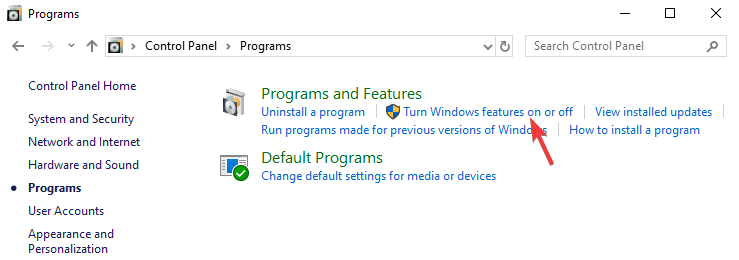
- सुविधाओं की सूची अब दिखाई देगी। बस उस सुविधा की जांच करें जिसे आप इंस्टॉल करना चाहते हैं या जिसे आप हटाना चाहते हैं उसे अनचेक करें और क्लिक करें
ठीक है.
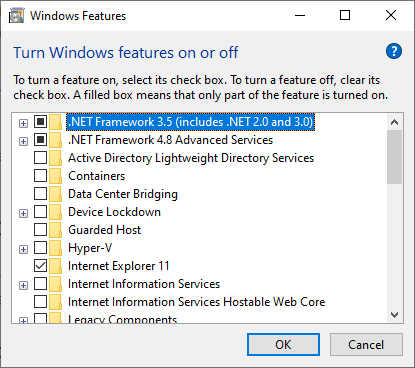
- परिवर्तनों को लागू करने के लिए आपको अपने पीसी को पुनरारंभ करने के लिए कहा जाएगा।
यदि आप इस सुविधा को शीघ्रता से एक्सेस करना चाहते हैं, तो आप निम्न विधि का उपयोग कर सकते हैं:
- दबाएँ विंडोज की + आर रन विंडो खोलने के लिए।
- अब दर्ज करें वैकल्पिक विशेषताएं और दबाएं दर्ज या क्लिक करें ठीक है.
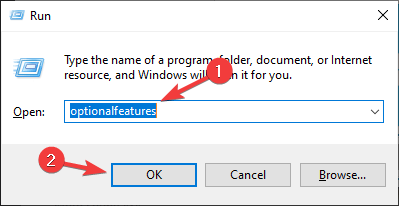
गुप्त विंडोज 10 सुविधाओं को अनलॉक करना चाहते हैं? इसे एक समर्थक की तरह कैसे करें!
स्थापित करने के लिए कौन सी सुविधाएँ उपलब्ध हैं?

इंस्टॉल करने के लिए लगभग 30+ वैकल्पिक सुविधाएं उपलब्ध हैं, लेकिन हम कई सबसे महत्वपूर्ण सुविधाओं पर ध्यान केंद्रित करने जा रहे हैं।
- .NET फ्रेमवर्क 3.5 (.NET 2.0 और 3.0 शामिल हैं) तथा .NET फ्रेमवर्क 4.6 उन्नत सेवाएं – .NET Framework 3.5 या 4.6 का उपयोग करके बनाए गए अनुप्रयोगों को चलाने के लिए इन दो सुविधाओं की आवश्यकता होती है।
- हाइपर-वी – माइक्रोसॉफ्ट की वर्चुअलाइजेशन तकनीक जो आपको अपने पीसी पर बिना थर्ड पार्टी सॉफ्टवेयर के वर्चुअल मशीन चलाने की सुविधा देती है।
- इंटरनेट एक्सप्लोरर 11 – यदि आपको अभी भी अपने पीसी पर इंटरनेट एक्सप्लोरर का उपयोग करने की आवश्यकता है, तो आपको पता होना चाहिए कि यह अभी भी विंडोज 10 पर उपलब्ध है।
- मीडिया सुविधाएँ - इसमें विंडोज मीडिया प्लेयर और अन्य मल्टीमीडिया घटक शामिल हैं।
- माइक्रोसॉफ्ट प्रिंट टू पीडीएफ - एक ऐसी सुविधा जो आपको अपने दस्तावेज़ों को वास्तविक प्रिंटर के बजाय सीधे पीडीएफ फाइलों में "प्रिंट" करने देती है।
- विंडोज पावरशेल 2.0 - कमांड लाइन इंटरफ़ेस कमांड प्रॉम्प्ट के समान है, लेकिन अधिक उन्नत है।
- लिनक्स के लिए विंडोज सबसिस्टम (बीटा) – यह सुविधा आपको उबंटू कमांड लाइन तक पहुंच प्रदान करती है और यह आपको उन्हीं कमांडों का उपयोग करने की अनुमति देती है जिनका उपयोग आप लिनक्स सिस्टम पर करते हैं।
ये कुछ सबसे उल्लेखनीय विशेषताएं हैं जिन्हें आप सक्षम/अक्षम कर सकते हैं, लेकिन और भी बहुत कुछ उपलब्ध हैं।
वहां आप जाते हैं, अपने पीसी पर विंडोज सुविधाओं को चालू या बंद करने के तरीके के बारे में एक त्वरित और आसान मार्गदर्शिका।
जैसा कि आप देख सकते हैं, यहां उपलब्ध अधिकांश सुविधाएं उन्नत उपयोगकर्ताओं के लिए बनाई गई हैं, और सबसे अधिक संभावना है कि आपको जल्द ही उन्हें स्वयं सक्षम या अक्षम करने की आवश्यकता नहीं होगी।
हमें उम्मीद है कि आपको यह लेख जानकारीपूर्ण लगा होगा और अब आपको वैकल्पिक विंडोज सुविधाओं की बेहतर समझ है।
- बिना पासवर्ड के विंडोज 10 में साइन इन कैसे करें
- नए विंडोज 10 क्लिपबोर्ड इतिहास और सिंक का उपयोग कैसे करें
- विंडोज 10 में ड्राइवरों को कैसे अपडेट करें: इन 4 तरीकों का इस्तेमाल करें